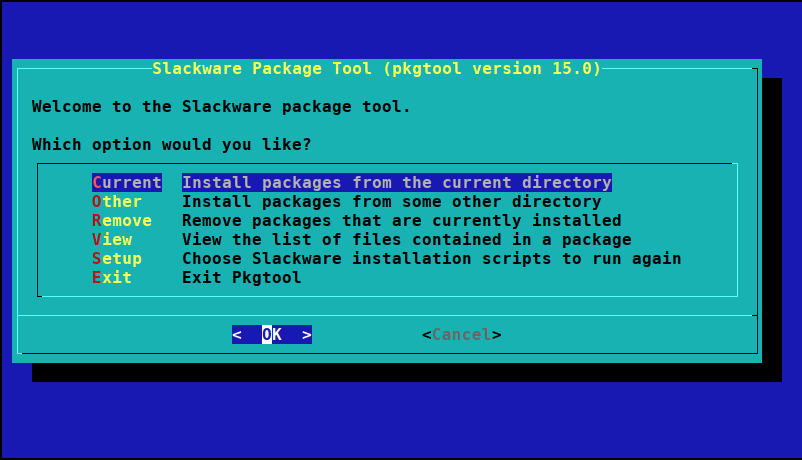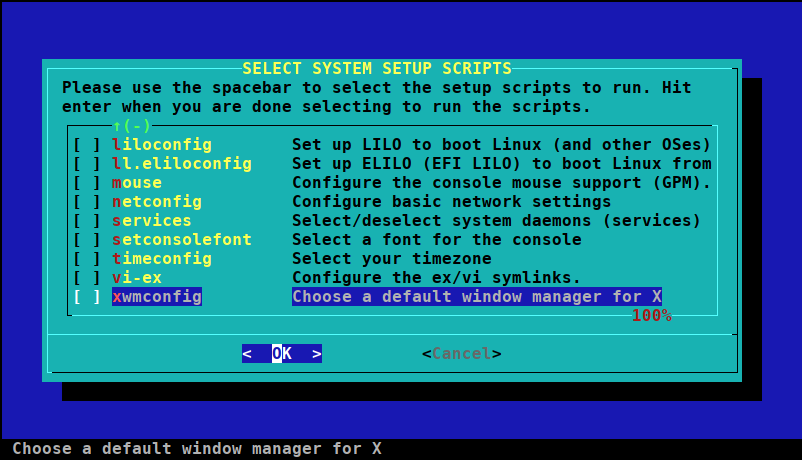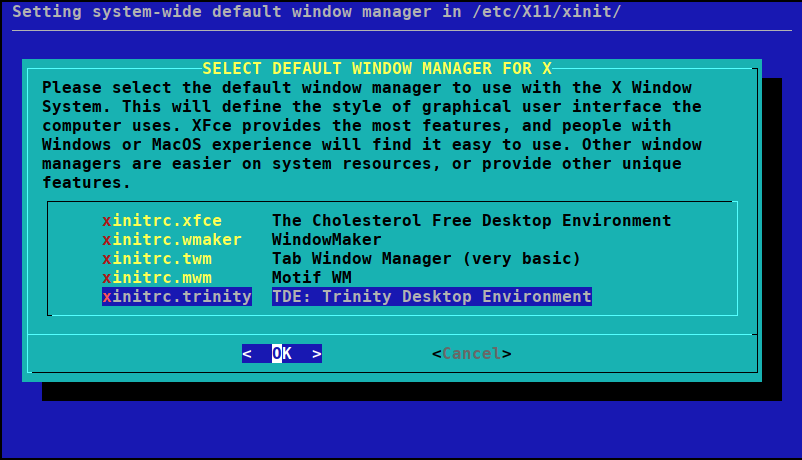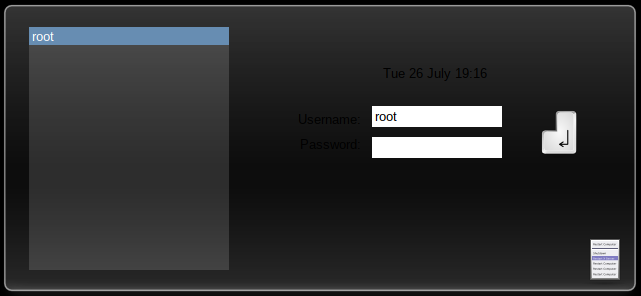Difference between revisions of "Trinity desktop environment twm"
(Nuovo articolo inerente la configurazione di TDE e twm) |
(No difference)
|
Revision as of 15:40, 12 August 2022
Benvenuti nella pagina Wiki di Simone Giustetti.
Lingue: English - Italiano
TDE come Interfaccia Grafica di Slackware Linux
Come ogni altra distribuzione Linux, Slackware può assolvere a molte funzioni. L'uso più diffuso consiste nell'ambito server dove, grazie alla robustezza ed alla leggerezza che la contraddistinguono, Slackware si rivela ideale per far girare servizi di rete e dimenticarsi della loro esistenza. Un altro impiego comune consiste nell'uso desktop classico: Installando gli opportuni pacchetti, è possibile usufruire di un elaboratore di testo, un foglio di calcolo, un programma per realizzare presentazioni e così via. Nel secondo scenario proposto risulta conveniente avviare la macchina in modalità grafica, in modo da avere da subito a disposizione tutti i programmi e gli strumenti con cui si interagisce quotidianamente. È ovviamente possibile configurare Slackware perchè all'avvio mostri un'interfaccia grafica tra quelle incluse tra i pacchetti della distribuzione:
- Blackbox
- FluxBox
- KDE
- WMaker
- XFCE
- ...
Con un minimo sforzo è possibile configurare anche interfacce alternative, non incluse tra i pacchetti ufficiali, come Gnome o TDE. Nel prosieguo dell'articolo esporrò come configurare Trinity Desktop Environment come interfaccia grafica predefinita di Slackware 15.0 e come impostare il suo caricamento automatico all'avvio.
Procurarsi ed Installare TDE
Il primo passo consiste ovviamente nell'installare il Trinity Desktop Environment, qualora non si sia già provveduto. Si possono seguire due strade: la prima consiste nello scaricare il codice sorgente dell'ambiente grafico, compilarlo ed installare i pacchetti ottenuti. L'argomento è trattato approfonditamente in molte pagine di questo stesso sito, per cui rimando a quelle che descrivono le caratteristiche ed il funzionamento del build tree distribuito in quelle stesse pagine. Build tree alternativi sono reperibili in rete su GitHub, ad esempio, e su altri siti dedicati a progetti open source. Non avendo nessun legame con gli autori nè con GitHub, non saprei indirizzarvi nè consigliarvi in merito. La seconda soluzione consiste nel reperire i pacchetti compilati, in rete. Anche in questo caso non ho alcun legame con gli autori o i proprietari dei repository di pacchetti di terze parti per Slackware Linux, per cui non posso consigliarvi in merito. In ogni caso dovete installare TDE prima di proseguire con la configurazione.
Controllare la Configurazione di TDE
Prima di cambiare la configurazione del sistema, è bene verificare che quella del Trinity Desktop Environment sia corretta. All'interno della directory /etc/profile.d si trovano, in particolare, due script che hanno il compito di impostare i percorsi per le librerie Qt versione 3 e per TDE ed inizializzare numerose variabili di ambiente, fondamentali per il funzionamento dell'interfaccia grafica. Gli script sono:
- tqt3.sh e trinity.sh, per la shell Bash classica.
- tqt3.csh e trinity.csh, per chiunque preferisca la shell C.
Durante l'installazione vengono copiati all'interno della directory /etc/profile.d script aggiornati, aventi estensione .new in modo da non sovrascrivere quelli eventualmente presenti. Tale precauzione mette al riparo dal rischio di cancellare involontariamente tutte le personalizzazioni e le aggiunte apportate agli script. Per attivare l'ultima versione installata degli script e renderli operativi bisogna:
- Modificarli, copiando al loro interno tutte le personalizzazioni.
- Rinominarli in modo che sostituiscano la versione preesistente. Nel caso della shell Bash, ad esempio, i comandi la lanciare sono:
cd /etc/profile.d mv tqt3.sh.new tqt3.sh mv trinity.sh.new trinity.sh
- Assicurarsi che siano attivi i permessi di esecuzione. In alcuni casi gli stessi sono rimossi durante la preparazione del pacchetto, per ragioni di sicurezza. I comandi, sempre supponendo di usare la shell Bash, sono:
chmod a+x tqt3.sh chmod a+x trinity.sh ls -lah tqt3.sh trinity.sh -rwxr-xr-x 1 root root 402 Jun 4 21:16 tqt3.sh -rwxr-xr-x 1 root root 5.4K Jun 4 23:46 trinity.sh
I caratteri "x" presenti nella stringa dei permessi assicurano la loro attivazione, garantendo che gli script saranno eseguiti a partire dalla successiva autenticazione.
L'ultimo controllo riguarda il file /etc/X11/xinit/xinitrc.trinity. Sempre per le sopracitate ragioni, durante l'installazione del pacchetto tdebase il nuovo file installato ha estensione .new: xinitrc.trinity.new. Anche in questo caso, per configurare correttamente TDE, è richiesto copiare eventuali personalizzazioni in xinitrc.trinity.new e poi rinominarlo:
cd /etc/X11/xinit mv xinitrc.trinity.new xinitrc.trinity
Infine assegnare i permessi di esecuzione allo script:
chmod a+x xinitrc.trinity ls -lah xinitrc.trinity -rwxr-xr-x 1 root root 533 Mar 22 20:07 xinitrc.trinity
Impostare TDE come Ambiente Grafico Predefinito
Una volta assicuratisi che la configurazione base di TDE sia corretta, si può procedere impostandolo come ambiente grafico predefinito. Slackware mette a disposizione un comodo strumento di amministrazione scritto con le librerie ncurses, in grado di girare sia da interfaccia testuale che grafica. Lo strumento in questione si chiama pkgtool e può essere avviato digitandone il nome completo in qualsiasi terminale. Dato che si andrà a modificare la configurazione del sistema operativo, sono richiesti privilegi di amministratore (root) quando si opera con pkgtool.
Fig: 1 - Come si presenta pkgtool.
Per cambiare la configurazione di sistema è necessario selezionare l'opzione Setup e premere invio. Nella seconda schermata bisogna selezionare lo script di configurazione, xwmconfig nel nostro caso, premendo la barra spaziatrice. Comparirà un asterisco a sinistra del nome dello script. Premere invio per proseguire.
Fig: 2 - Avviare la configurazione dell'ambiente grafico.
Verrà presentato un elenco degli ambienti grafici installati ed utilizzabili. Selezionare la voce relativa a TDE: xinitrc.trinity, l'ultima in basso nel nostro esempio.
Fig: 3 - Selezione di TDE come ambiente grafico predefinito.
Premendo nuovamente il tasto invio il programma imposterà l'ambiente selezionato per poi uscire e rendere il prompt all'utente. Per verificare che Trinity Desktop Environment sia ora l'interfaccia grafica predefinita è sufficiente lanciare il comando startx da riga di comando, oppure riavviare la sessione grafica e verrà caricato l'ambiente TDE.
Impostare l'Avvio in Modalità Grafica
Per far caricare autonomamente al sistema operativo l'interfaccia grafica invece della console testuale all'avvio, bisogna cambiare il runlevel predefinito da 3 a 4. Semplificando molto, in un sistema Linux / UNIX il runlevel rappresenta una modalità di funzionamento. A runlevel diversi corrisponde l'avvio di servizi diversi per nome, funzione e numero. Contrariamente ad altre distribuzioni, che usano il runlevel 5, il 4 è dedicato all'interfaccia grafica in Slackware Linux.
Per cambiare il runlevel predefinito da 3 a 4 bisogna modificare il file di sistema /etc/inittab cambiando la riga:
id:3:initdefault:
in
id:4:initdefault:
Una volta salvato il file è sufficiente riavviare perchè venga eseguita la nuova modalità di funzionamento. Si raccomanda di non impostare mai 0 o 6 come runlevel predefinito, altrimenti il sistema non sarà in grado di eseguire l'avvio. Uno stato recuperabile solo avviando la macchina mediante un disco esterno e cambiando nuovamente la riga del file /etc/inittab precedentemente citata.
Autenticazione Grafica
Una volta avviato un sistema in modalità grafica, si verrà accolti da un programma di autenticazione tra quelli installati e disponibili. Non essendo incluso nella distribuzione, tdm, il log-in manager di TDE, verrà ignorato dal sistema operativo in favore di gdm, kdm, sddm o, in mancanza di altro xdm parte del server grafico X.
La procedura per configurare tdm come log-in manager varia al variare della versione di Slackware Linux. Con l'ultimo rilascio, la versione 15.0, il runlevel 4 è configurato attraverso 2 script:
- /etc/rc.d/rc.4: Contiene la configurazione standard di sistema.
- /etc/rc.d/rc.4.local: Contiene eventuali personalizzazioni.
Il pacchetto tdebase include un proprio file rc.4.local preconfigurato per usare tdm come log-in manager. Il file viene installato con estensione .new onde non sovrascrivere eventuali personalizzazioni presenti. Per abilitare lo script di configurazione del runlevel bisogna operare come per gli altri file di configurazione di TDE:
- Copiare all'interno dello script eventuali personalizzazioni.
- Rinominare lo script modificato rimuovendo l'estensione .new per poi assegnargli i permessi di esecuzione:
cd /etc/rc.d mv rc.4.local.new rc.4.local chmod a+x rc.4.local ls -lah rc.4.local -rwxr-xr-x 1 root root 1.7K Jun 4 23:46 rc.4.local
Riavviare il computer e, se tutto è stato configurato a dovere, sarete salutati dalla schermata di autenticazione di tdm:
Fig: 4 - La schermata di autenticazione di TDE.
Onde evitare problemi, vi segnalo che la configurazione standard di tdm non consente di autenticarsi come amministratore (root) pertanto, prima di attivare il log-in grafico, è bene definire una utenza standard, altrimenti si correrà il rischio di non potersi autenticare sulla macchina.
Un altro consiglio per i prudenti consiste nel configurare tutto in modalità testo (runlevel 3) quindi eseguire un test della configurazione con il comando:
init 4
Se qualcosa non fosse configurato a dovere, l'avvio dell'interfaccia grafica fallirebbe e si tornerebbe immediatamente alla modalità testuale, con la possibilità di analizzare i file di log e correggere gli errori.
CONCLUSIONI
Nel corso dell'articolo è stata illustrata la procedura per configurare l'avvio in modalità grafica di un sistema Slackware Linux su cui sia installato TDE e per configurare tdm come log-in manager per eseguire l'autenticazione attraverso l'interfaccia grafica.
Per commenti, consigli, domande inviate una e-mail all'indirizzo studiosg [chiocciola] giustetti [punto] net.
Link esterni
- Home page di Slackware (En)
- Slackware Linux per piattaforma ARM
- Supporto Slackware non ufficiale per i Raspberry Pi
- Home page del progetto TDE (En)
- La guida di Slackware Linux per principianti
- Sito ufficiale delle librerie Ncurses
Lingue: English - Italiano